
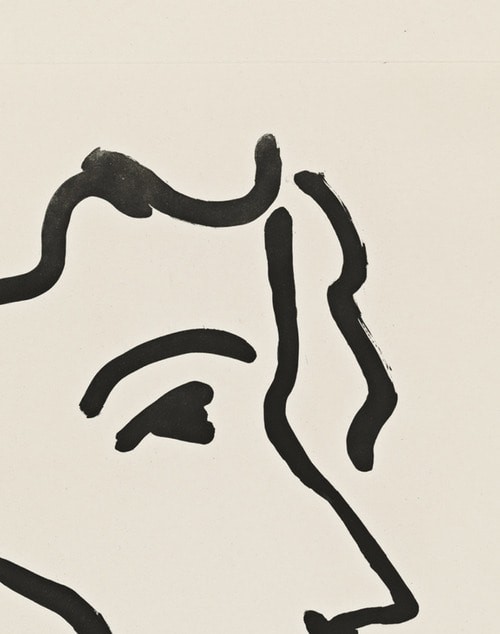

기존에 거래하던 곳이 아닌 새로운 곳에서 인터넷뱅킹을 신청하고 나서, 다음은 무얼 어떻게 하더라... 할 때가 있어요. 인터넷을 자주하는 저도 가끔 그러는데, 부모님 세대는 특히 이 부분이 어렵죠.
오늘은 '우체국 인터넷뱅킹'에 대해 정리하면서, 도움이 필요하신 분들이 절차에 따라 사용하실 수 있도록 정리해 볼게요. :)
[글의 순서]
1. 우체국 인터넷 뱅킹이 필요한 이유
(공식 웹사이트: www.epostbank.go.kr)
공식 웹사이트에서는 우체국이 제공하는 금융 & 보험 상품과 관련한 다양한 서비스를 이용할 수 있습니다.
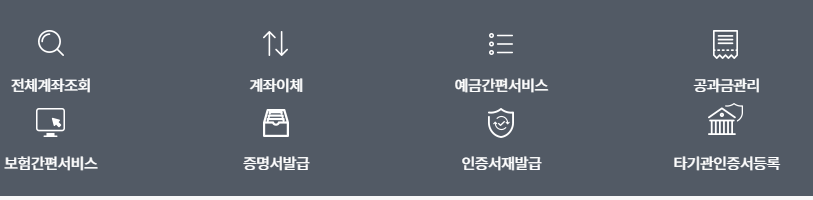
우체국에서 가입하신 금융 & 보험 상품과 관련해 온라인으로 조회, 관리 혹은 증명서를 발급하고 싶으신가요? 혹은 온라인으로 금융 & 보험 상품을 신청하고 싶으신가요?
그렇다면 인터넷 뱅킹을 먼저 신청하셔야 합니다!
웹사이트를 사용하려면 '로그인'이 먼저 되어야 하는데, 로그인은 인터넷 뱅킹이 신청된 사용자만 가능하거든요.
2. 신청방법 - 우체국 방문
방문하기 편한 우체국의 '금융' 창구에 가셔서 '인터넷 뱅킹'을 신청하러 왔다고 얘기하시면 절차를 도와주실 거에요. 가실 때엔, 신분증 정도만 가져가도 무방하십니다. 혹시, 인터넷 뱅킹으로 신청하고 싶은 우체국 계좌가 따로 있다면 같이 지참해서 방문해주세요. :)
간단한 서류를 작성하면 "우체국 전자금융거래 신청 확인서"를 받아보실 수 있어요. 이 종이에는 인터넷 뱅킹 아이디와 이용 절차 등에 대해 상술 되어 있습니다. 여기서, '공인인증서 등록기한'이 적힌 걸 볼 수 있는데요. 이 기한 내에, 우체국 홈페이지에 접속해 공인인증서를 꼭! 등록해주어야 합니다.
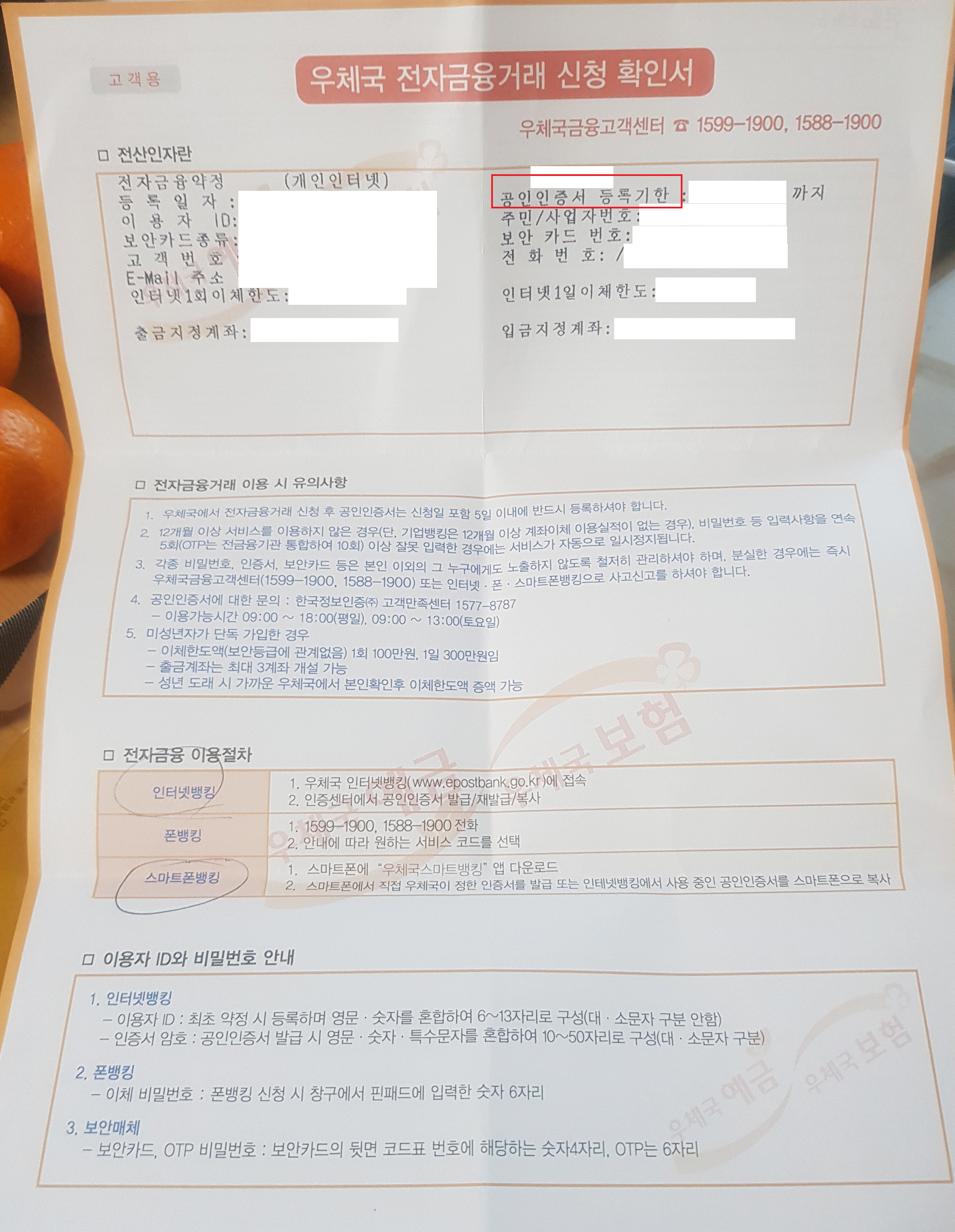
3. 등록방법 - 인터넷 접속 (www.epostbank.go.kr)
저처럼 기존에 발행한 타행 (신한은행, 하나은행, 우리은행 등) 공인인증서를 발급한 게 있으신 상태에서, 우체국 인터넷뱅킹에 가입한 것이라면 PC와 스마트폰을 활용해 우체국 웹사이트에 로그인하고, 공인인증서까지 등록하실 수 있어요.
우선 우체국 웹사이트에 접속해서, 로그인을 누르시면, 아래와 같이 '공동인증서, 스마트인증 로그인, 아이디 로그인' 이 세개의 옵션이 뜰 거에요.
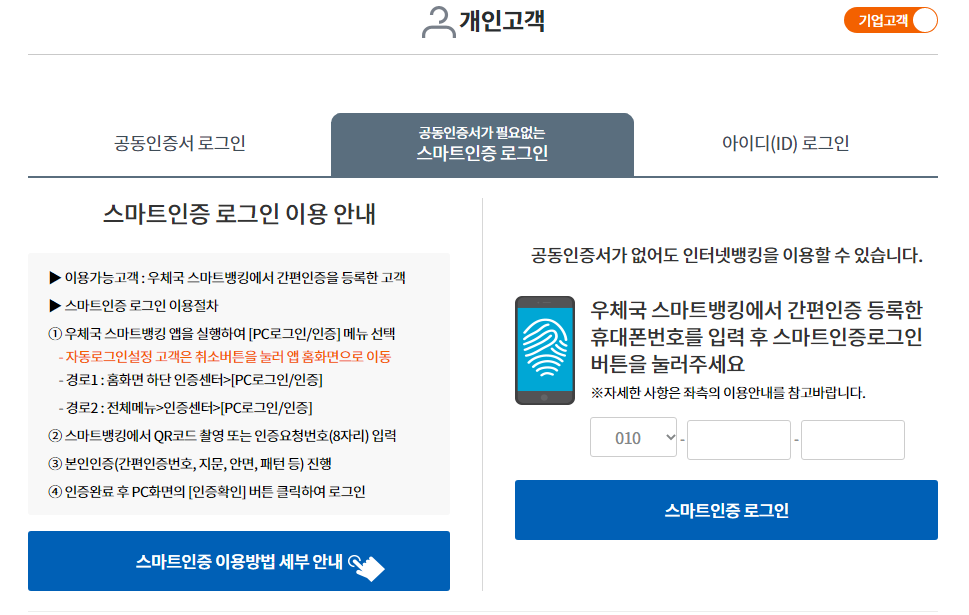
공동인증서 (=공인인증서)는 우체국을 통해 발행한 공인인증서나, 타행 공인인증서이지만 우체국에 등록한 공인인증서를 의미해요. 하지만, 저와 같이 타행 공인인증서를 발급 받고 지금 막 우체국 인터넷 뱅킹을 신청한 상태라면, 아직 우체국에 타행 공인인증서가 등록되지 않은 상태인 거에요. 즉, 이 옵션으로는 로그인할 수 없죠.
저와 같은 케이스라면, 공인인증서가 필요 없는 '스마트인증 로그인'을 통해 로그인하고, 로그인 이후에 타행 공인인증서를 우체국 웹사이트에 등록하는 절차를 밟으면 됩니다. :)
이를 위해서는 먼저, 우체국 스마트뱅킹 앱(어플)을 다운 받아주세요.
1. 우체국 스마트뱅킹 앱 다운로드
- 구글 플레이스토어나 앱스토에서 받을 수 있습니다.
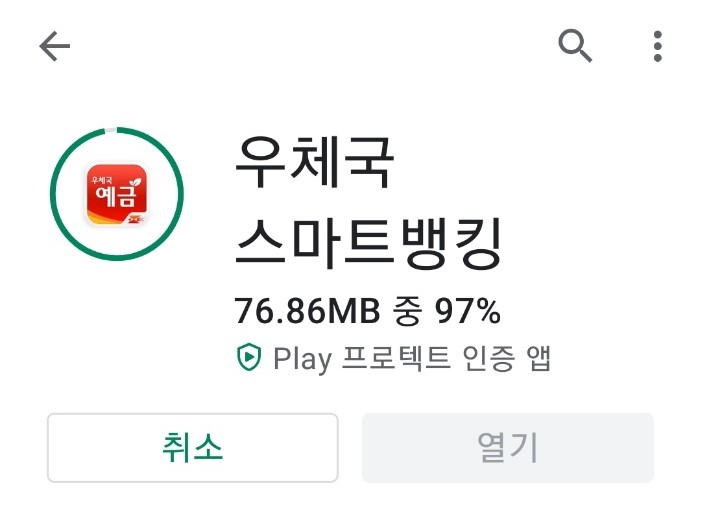
2. 우체국 스마트뱅킹 앱에서 '로그인' 버튼 클릭
- 앱 우측 하단에 '로그인'을 눌러주세요
3. 하단 '개인인증번호' 선택
- 하단의 개인인증번호, 패턴인증, 지문인증, 공동인증서 중 '개인인증번호' 아이콘을 눌러주세요
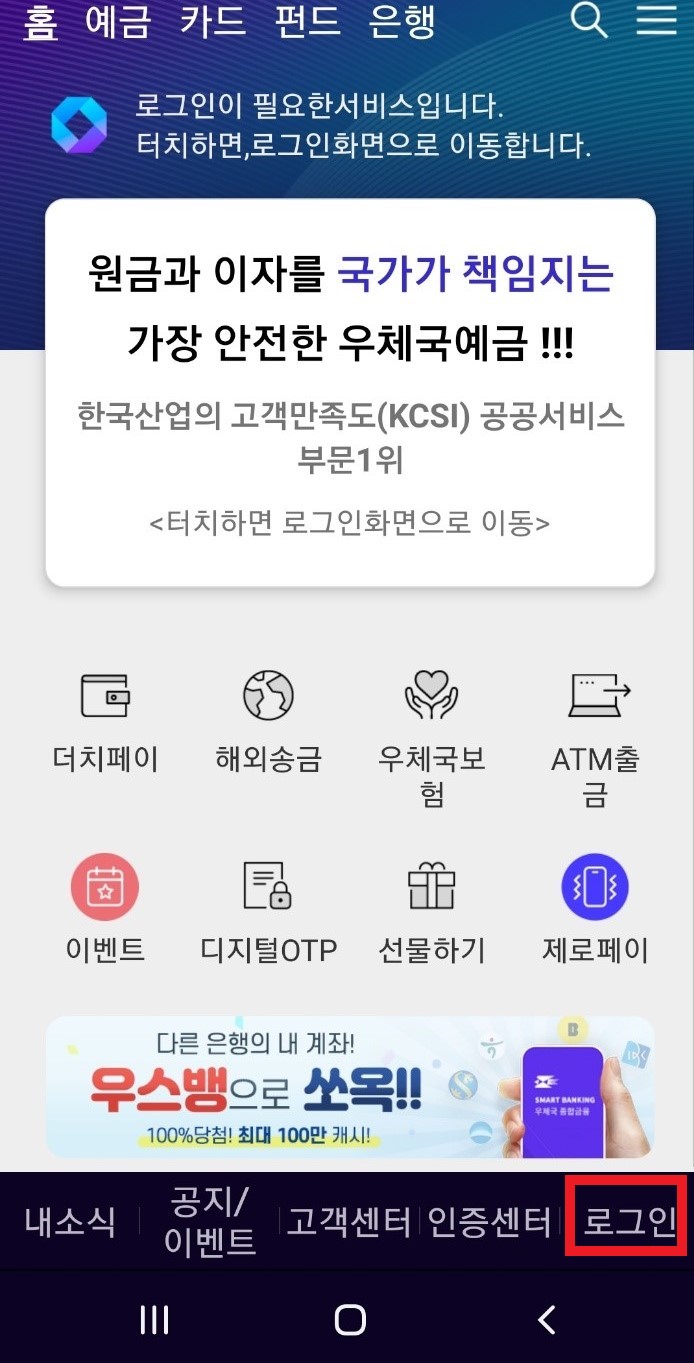
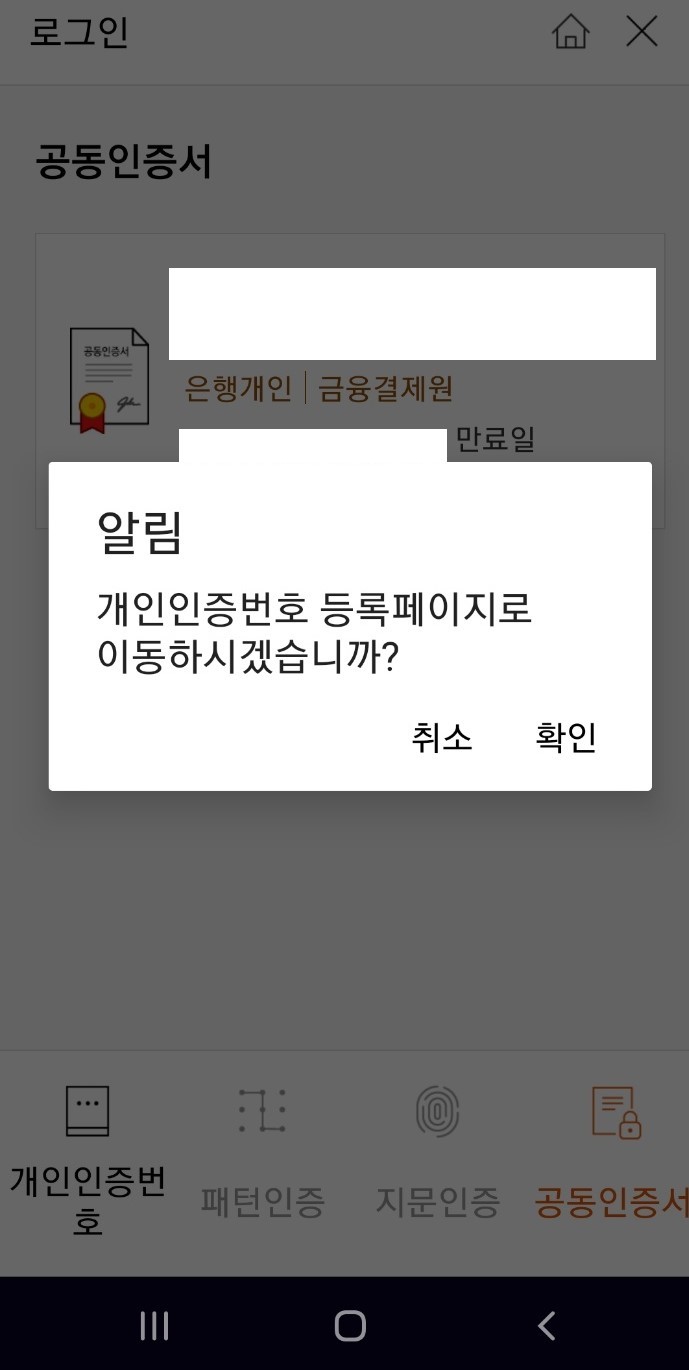
4. 서비스 가입 확인
- 주민번호를 입력하고 '가입여부 확인'을 눌러주세요.
5. 앱에서 로그인 완료!
- 자, 이제 PC에서 우체국 홈페이지를 접속해보아요!
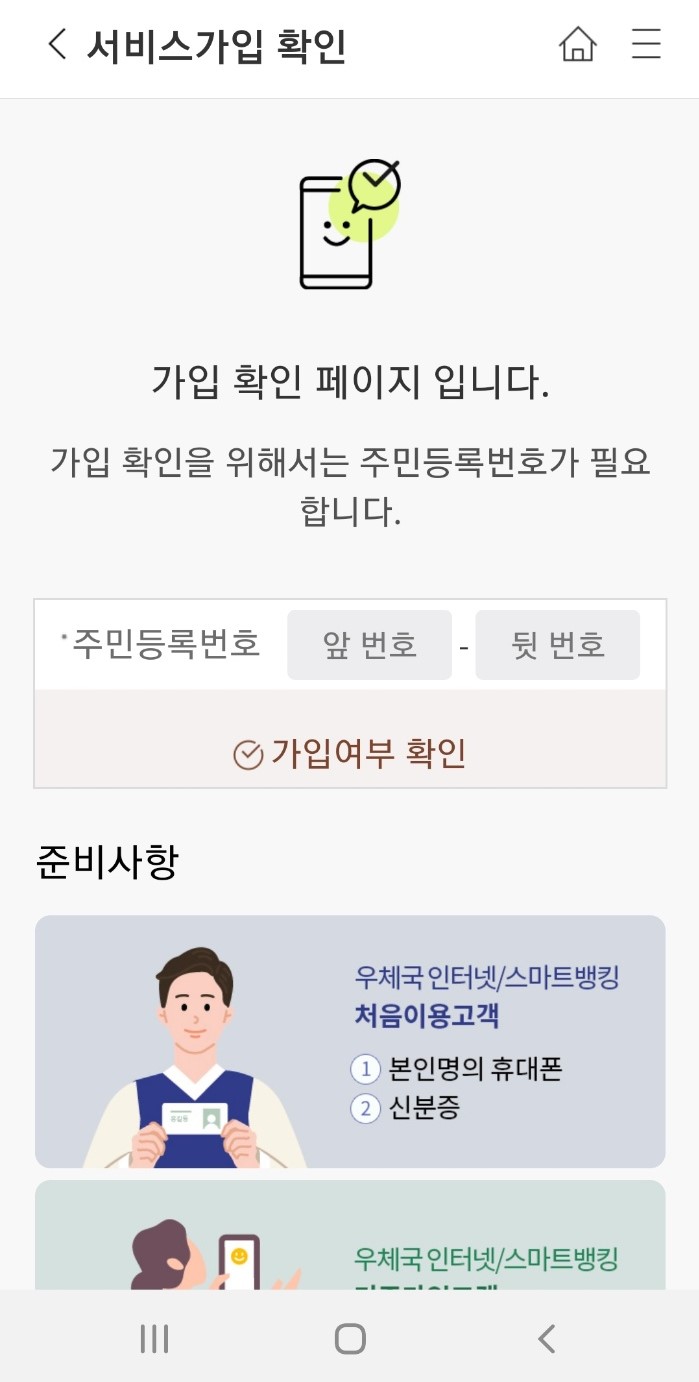
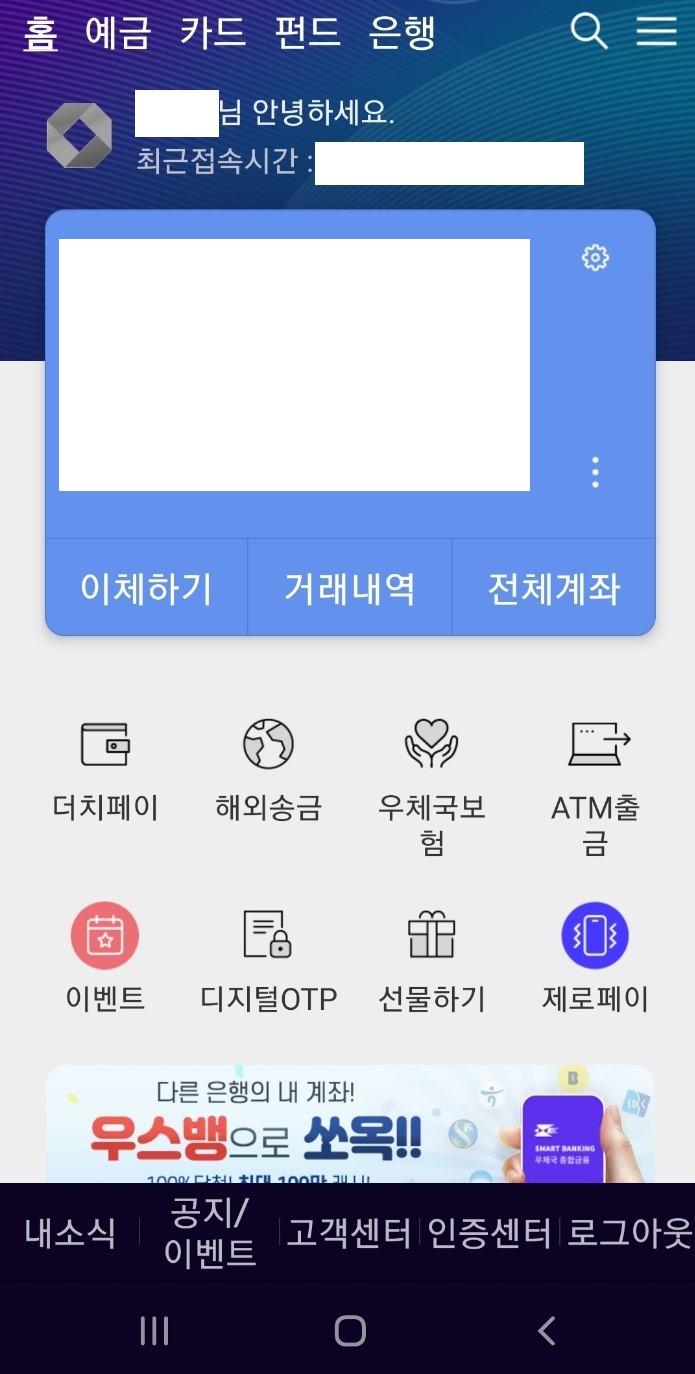
5. 인터넷 접속 (www.epostbank.go.kr)
- 로그인을 누르면 있는 세개 옵션 중, '스마트인증 로그인'에서 핸드폰 번호를 입력 후 '로그인' 버튼을 눌러주세요.
- 핸드폰의 우체국 스마트뱅킹 앱의 하단을 보면, '인증센터'가 있어요. 이를 누르시고, 'PC-> 스마트폰'을 눌러주시면 됩니다.
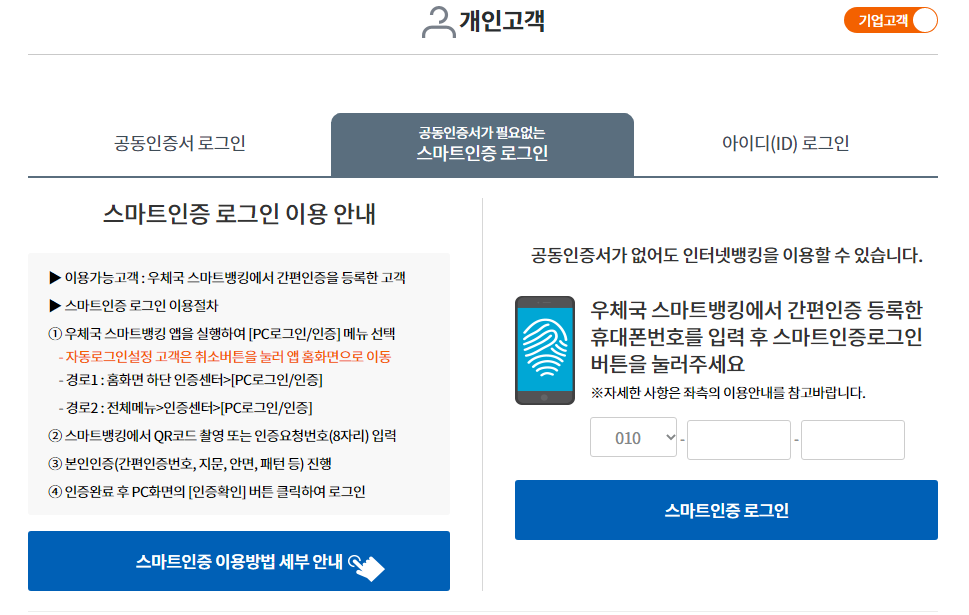
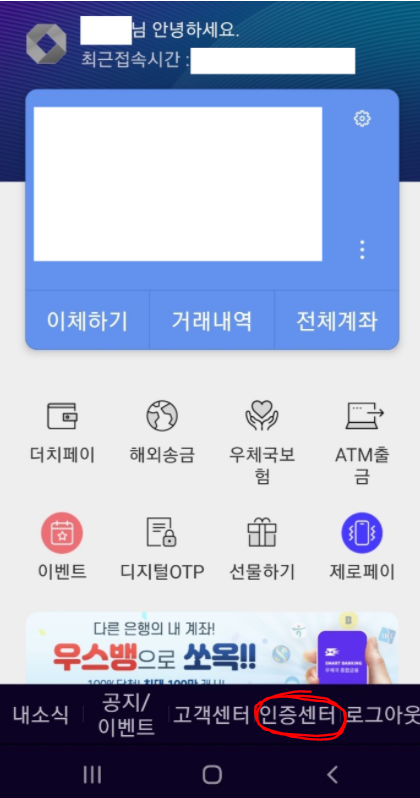
드디어 PC 웹사이트에서 로그인 완료!
로그인이 되면, 아래와 같이 로그인이 완료된 페이지를 보실 수 있어요. 위의 모든 과정은 PC에서 우체국 웹사이트에 로그인 하기 위한 과정이었어요. 로그인을 마쳤으니, 이제 타행 인증서를 등록할 것이에요.
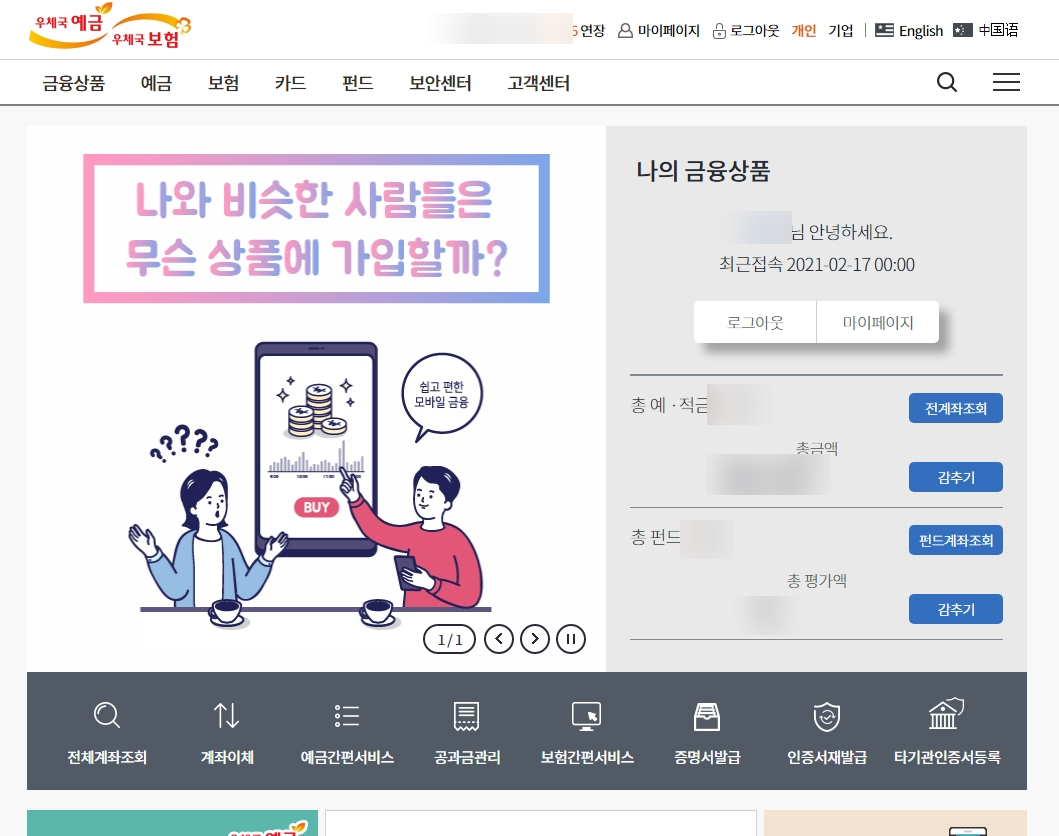
6. 타행공동인증서 등록
메뉴 중에 '보안센터'에 마우스를 대시고, '인증센터'를 클릭해 들어와주세요. 그리고 '타행공동인증서 등록'을 클릭해주세요.

그러시면, 이용자 ID와 주민번호를 입력하라는 페이지가 나옵니다. 이용자 ID는 가까운 우체국에 방문하셔서 인터넷뱅킹을 신청할 때 기입했던 ID에요. 기억이 안 나신다면, 인터넷 뱅킹 후 신청 후 받았던 '우체국 전자금융거래 신청 확인서'를 참고해주세요. :)
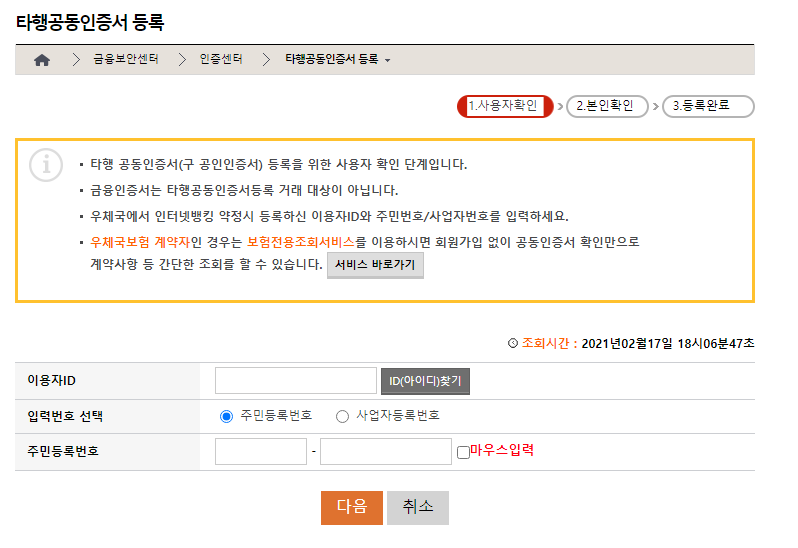
이용자 ID와 주민번호를 기입 후, 인터넷 뱅킹에 해당하는 계좌번호를 기입하고 비밀번호와 보안카드 정보를 요구되는 대로 넣어주세요.
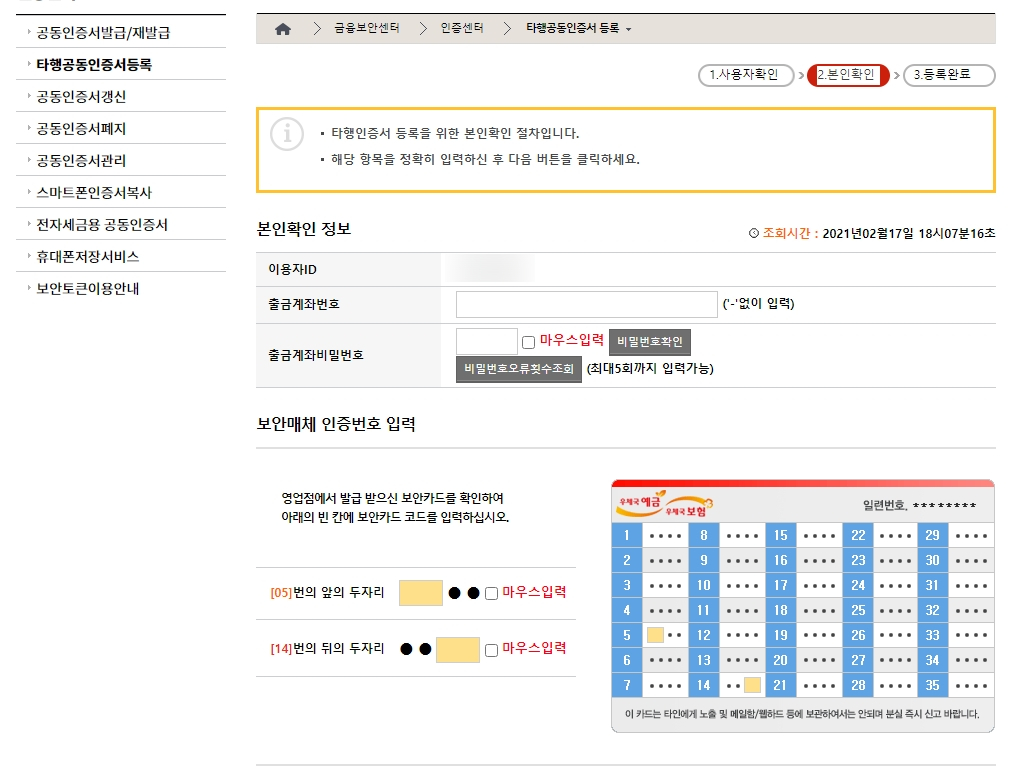
타행공동인증서 등록이 완료 되었습니다! 저는 여기서 한 단계 더 나아가, 방금 등록한 인증서를 스마트폰에도 복사했어요. 우체국 앱에 로그인할 때 인증서로도 로그인 할 수 있게끔 미리 복사해두려고 합니다.
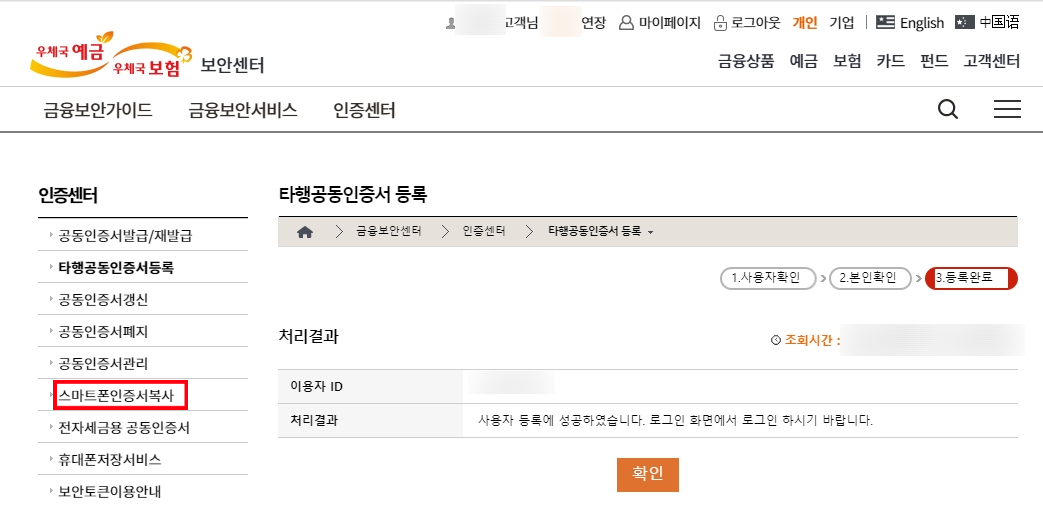
PC에서 발급한 공인인증서를 스마트폰에도 복사하려면, PC --> 스마트폰을 클릭해서 절차를 진행해주세요.
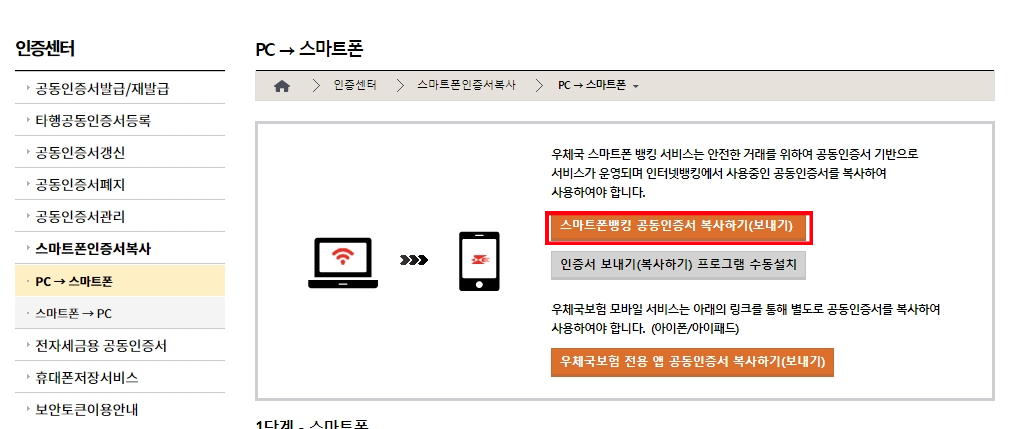
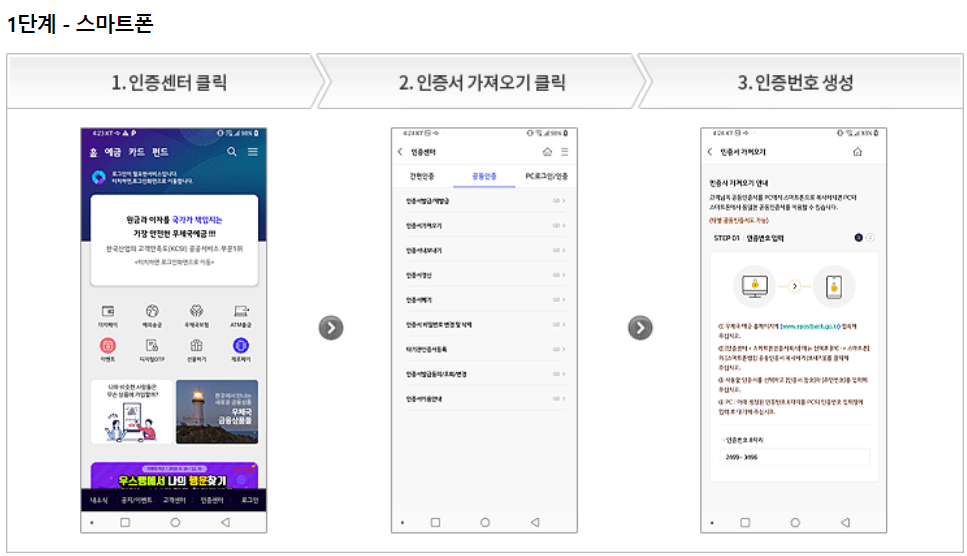
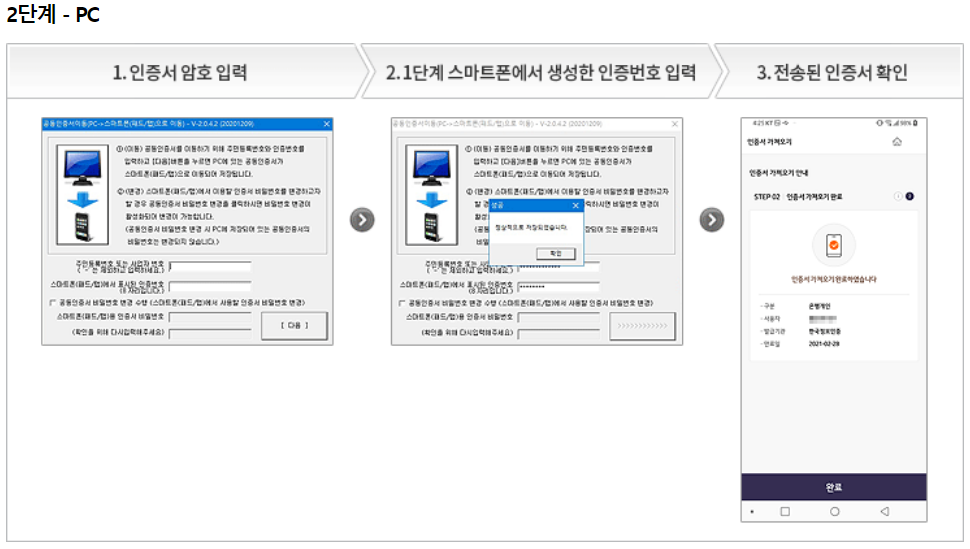
이렇게 해서, 인터넷 뱅킹 신청 후 타행 공인인증서 등록 & 스마트폰에 공인인증서 복사까지 방법을 알아보았습니다. :)
처음해보시는 분도 따라하실 수 있도록 최대한 자세히 쓰려고 했는데 잘 전달이 되었을지 모르겠네요.
아무쪼록 등록하시는데 도움이 되었으면 좋겠습니다~!

'리뷰' 카테고리의 다른 글
| NCS 직무교육 과목 & 강의 추천 (4) | 2021.03.06 |
|---|---|
| 삼성 플렉스북 전원 안 켜질 때 (대기모드) (4) | 2021.03.03 |
| [갤럭시 자동 재부팅] 배터리 오래 쓰기 (5) | 2021.02.14 |
| [성격검사] COMSTYLE (커뮤니케이션 스타일) (9) | 2021.02.12 |
| [성격검사] MBTI (무료 검사) ISFJ 긍정 발현 부정 발현 (2) | 2021.02.12 |
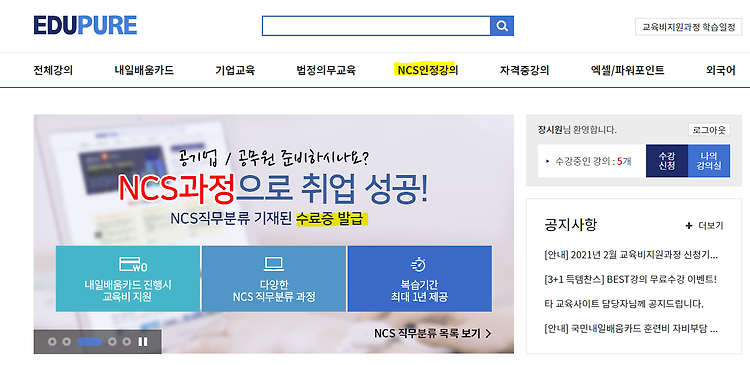
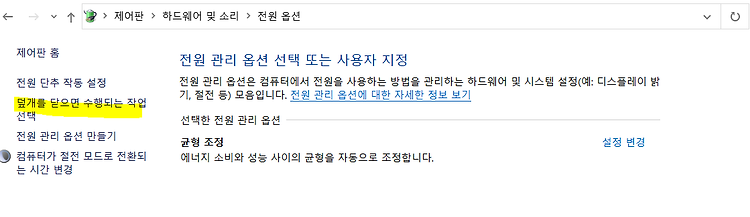
![[갤럭시 자동 재부팅] 배터리 오래 쓰기](https://img1.daumcdn.net/thumb/R750x0/?scode=mtistory2&fname=https%3A%2F%2Fblog.kakaocdn.net%2Fdn%2FcrBdxe%2FbtqXoca3HvO%2FgKnvTdO0N9WYeqYYKvmRpK%2Fimg.jpg)
![[성격검사] COMSTYLE (커뮤니케이션 스타일)](https://img1.daumcdn.net/thumb/R750x0/?scode=mtistory2&fname=https%3A%2F%2Fblog.kakaocdn.net%2Fdn%2Fcg36DZ%2FbtqW8GDGaBX%2FfF4CspVLnDJzVkH12K0Ab1%2Fimg.jpg)